
Mogu li koristiti telefon kao web-kameru?
Članak će opisati tri načina za izradu web-kamere s telefona.
Mogu li koristiti telefon kao web-kameru?
Svi smo navikli koristiti naše pametne telefone kao višenamjenski uređaji za rješavanje raznih zadataka. Dugo je bilo jasno da kroz gadget možete ići online ili igrati računalne igre na telefonu. Ali određeni korisnici pametnog telefona ne mogu znati neke korisnike.
Što mislite da je moguće koristiti pametni telefon kao web-kameru? Sigurno možete! Ova značajka se nalazi u telefonu na tim slučajevima kada hitno trebate web-kameru, a vi nemate na raspolaganju.
Telefon kao web-kameru pomoći će vam u sljedećim slučajevima:
- Morate izvršiti video pozive na Skype ili drugom sličnom glasniku.
- Želite instalirati drugu web-komoru za online emisije
- Morate koristiti pametni telefon za udaljene online emisije.

Tri načina za izradu web-komora s telefona
U svim ovim situacijama, vaš smartphone će vam pomoći. U ovom pregledu raspravljat ćemo na tri načina za izradu web-kamere s telefona. Za svaku od sljedećih metoda morate primijeniti različite uređaje / programe, osim telefona i, općenito, morat ćete unaprijed cijeniti:
- USB kabl
- Wi-Fi usmjerivač
- Programi za interakciju računala i smartphone
Kako napraviti web-kameru s telefona?
Prvi način. Korištenje USB kabela
Redoviti kabel s USB priključkom pomoći će vam da pretvorite telefon u pravu web-kameru. Ali za to morate preuzeti i instalirati posebnu aplikaciju na pametnom telefonu. Također ćete morati preuzeti i instalirati odgovarajući program na računalo.
Ova dva programa će komunicirati na dva uređaja. Aplikacija Smartphone postavit će vaš gadget kao web-kameru, a računalni program će prihvatiti i obraditi signal s telefona:

Tri načina za izradu web-komora s telefona
Dakle, nastavite na akciju:
- Preuzmite i instalirajte ovo pričvršćivanje
- Preuzmite i instalirajte predloženo računalo mek
- Sljedeće u pametnom telefonu, pokrenite razvoj programera. Za različite verzije " Android»Postoji vlastiti instrukcija o tome. U posljednjim verzijama izgledat će ovako: idite na " Postavke—O telefonu (O uređaju) "I kliknite nekoliko puta na" Broj sklopa».
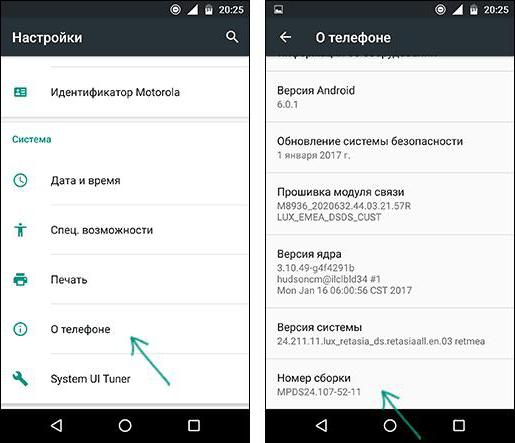
Tri načina za izradu web-komora s telefona
- Zatim idite na stavku " Za programere"I uključite opciju" USB ispravljanje pogrešaka"(Pomaknite klizač desno).
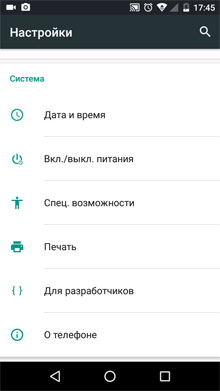
Tri načina za izradu web-komora s telefona
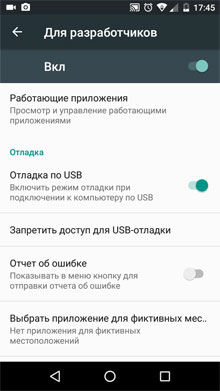
Tri načina za izradu web-komora s telefona
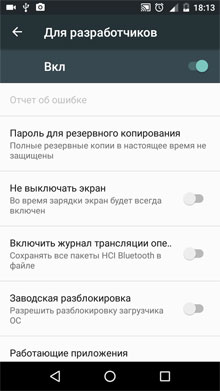
Tri načina za izradu web-komora s telefona
- Postavke su spremne, a sada možemo koristiti telefon kao web-kameru. Pokrenite aplikaciju instaliran na pametnom telefonu i spojite gadget na računalo pomoću kabela USB. Na računalu, pokrenite instalirani program, u prozor koji se otvara, kliknite na gumb " Uspavanje"I provjerite posude kako je navedeno u snimku zaslona. Kao rezultat, kliknite gumb Start.
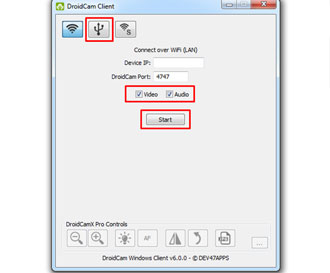
Tri načina za izradu web-komora s telefona
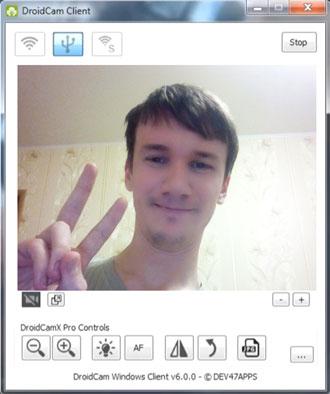
Tri načina za izradu web-komora s telefona
- Nakon toga, u prozoru programa, vidjet ćete snimanje s gadget kamere. U postavkama mobilnog programa koristite prednju kameru kao glavnu i dodijelite mikrofon smartphone kao uređaj za snimanje zvuka.
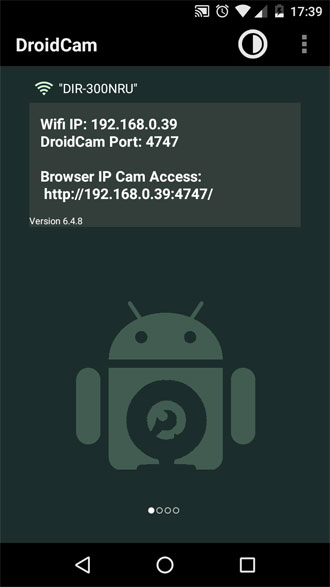
Tri načina za izradu web-komora s telefona
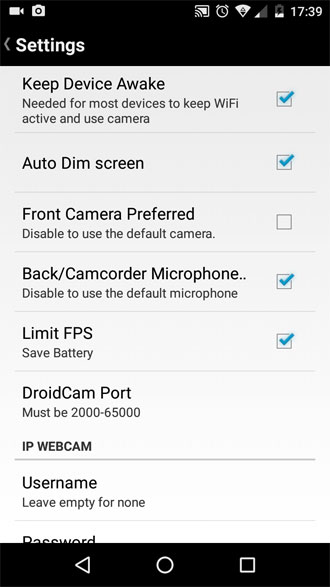
Tri načina za izradu web-komora s telefona
Drugi način. Koristimo Wi-Fi
Softver koji smo instalirali u prethodnom uputu na telefonu i računalo će nam omogućiti da napravimo web-kameru s telefona bez žičane veze pomoću Wi-Fi. Stoga, ako niste iskoristili prethodni način, samo prođite kroz prva dva boda od njega, a zatim učinite sljedeće:
- Spojite Wi-Fi na telefon, provjerite je li bežična veza podešena
- Pokrenite programe instalirane na oba uređaja: Telefon i računalo
- U programu otvorenom na računalu kliknite na gumb " Wi-fi", Unesite suprotno" IP.»Broj prikazani na zaslonu telefona (" Wi-Fi IP") I pomaknite potvrdne okvire, kao što je prikazano na screenshotu. Na kraju kliknite gumb Start.
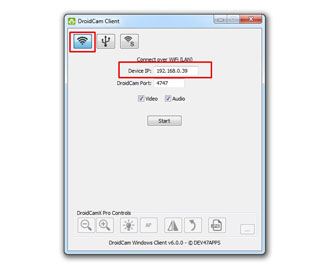
Tri načina za izradu web-komora s telefona

Tri načina za izradu web-komora s telefona
To je sve. Veza se namiri, a telefon možete koristiti kao računalo web-kamere. Ali trebate odrediti neke nijanse. Činjenica je da će besplatna verzija telefonskog programa sadržavati oglašavanje i imati neka ograničenja. Plaćena verzija nema oglašavanja i omogućuje vam da konfigurirate fotoaparat.
Treći način. Stvorite daljinski online emitiranje s pametnim telefonom
Ako ne želite biti ograničeni na radijus Wi-Fi radnje ili USB duljine kabela, onda možete koristiti treći način. Telefon ćete pretvoriti u web-kameru s mogućnošću da fotografirate bilo gdje u gradu daleko od računala.
Da biste to učinili, morate učiniti sljedeće:
- Preuzmite i instalirajte aplikaciju telefona za to veza
- Preuzmite poseban program za to veza i instalirajte ga na računalo
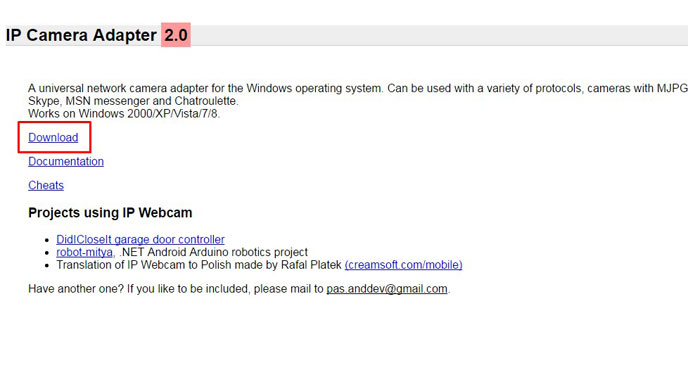
Tri načina za izradu web-komora s telefona
- Zatim morate konfigurirati fotoaparat pomoću instaliranog i pokretanja aplikacije. Konfigurirajte razlučivost videozapisa, svjetlinu, kontrast i druge predložene opcije. Kao rezultat, kliknite na " Početi emitirati».
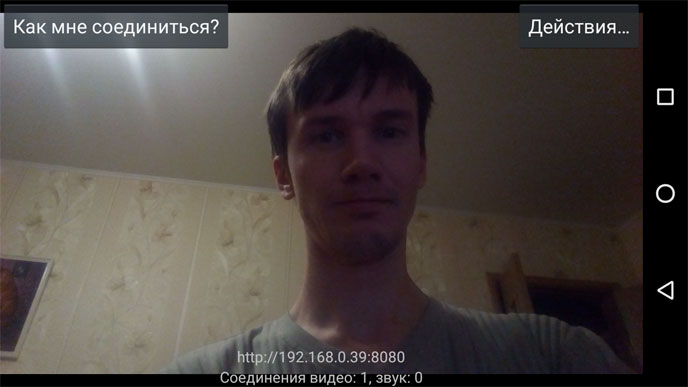
Tri načina za izradu web-komora s telefona
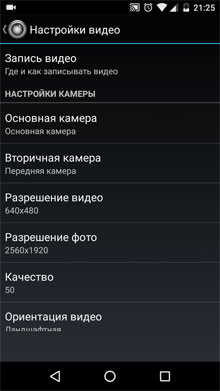
Tri načina za izradu web-komora s telefona
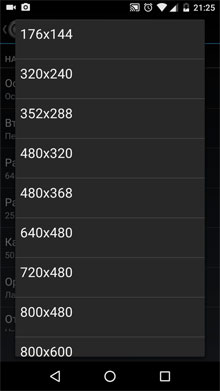
Tri načina za izradu web-komora s telefona
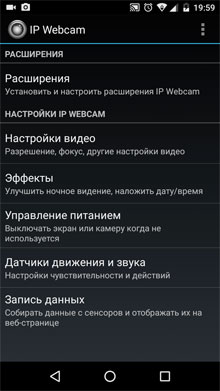
Tri načina za izradu web-komora s telefona
Sada ostaje gledati video na računalu. U tom slučaju imate tri opcije:
- Iskoristite preglednika
- Pregledavanje igrača
- Gledati emitirati u Skypeu
Razmotrite sve opcije. Ako želite vidjeti online emitiranje na telefonu, u pregledniku računala, onda napravite takve radnje:
- Pokrenite preglednik i u adresnoj traci Unesite podatke s telefona (približno ovaj tip: 192.168.1: 8080), koji služi kao web-kameru. Pronaći ćete ove podatke kada kliknete na zahtjev Smartphone na " Kako mogu spojiti"I odabirom vrste komunikacije (na primjer, mobilnu mrežu).
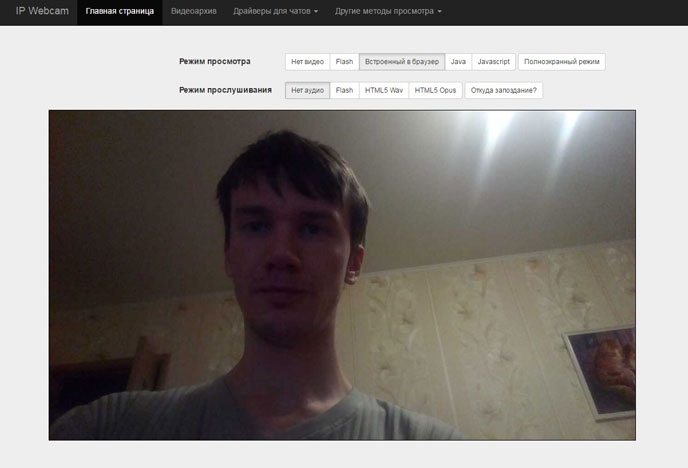
Tri načina za izradu web-komora s telefona
Ako imate igrača " VLC."Možete ga koristiti umjesto preglednika:
- Pokrenite uređaj u gornjem izborniku, idite na " Medija—Otvoreni URL"I unesite podatke u prozor koji se otvara na navedeno polje, kao u prethodnom slučaju, samo uz dodatak simbola na kraju, kao što je prikazano na screenshotu i kliknite na gumb" igra».
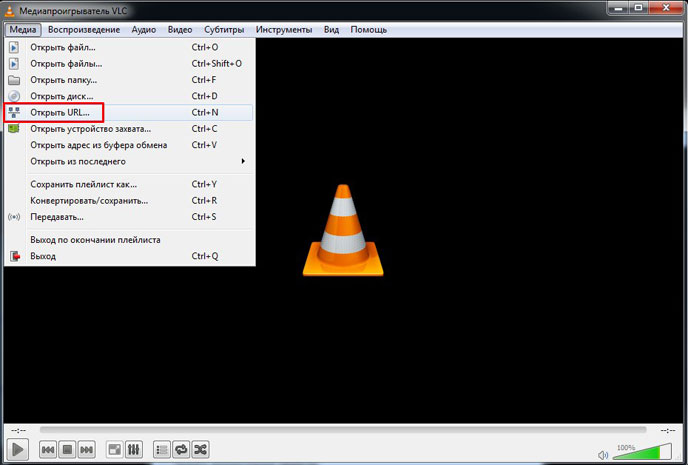
Tri načina za izradu web-komora s telefona
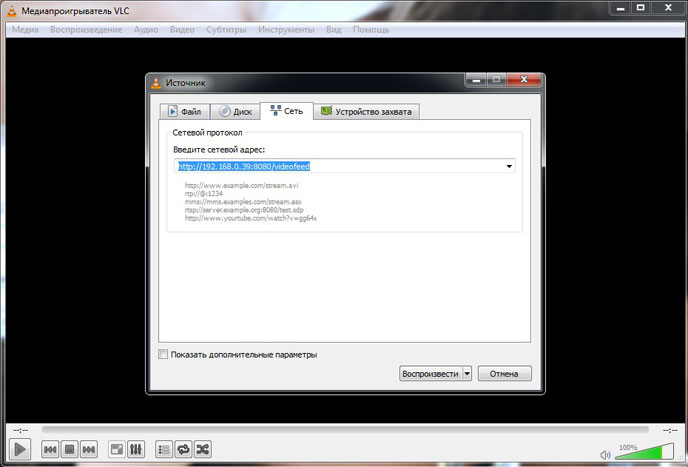
Tri načina za izradu web-komora s telefona
Ako se želite povezati s računala na telefon putem Skypea, učinite sljedeće:
- Pokrenite instalirani program na računalu, unesite polje adrese navedene u Scredock sličnom adresi iz prethodne upute. Odaberite proširenje videozapisa dok prijevod ne radi. U Skypeu, idite na " Postavke videozapisa"I suprotna stavka" Odaberite kameru"Instalirati" MJPEG kamera.».
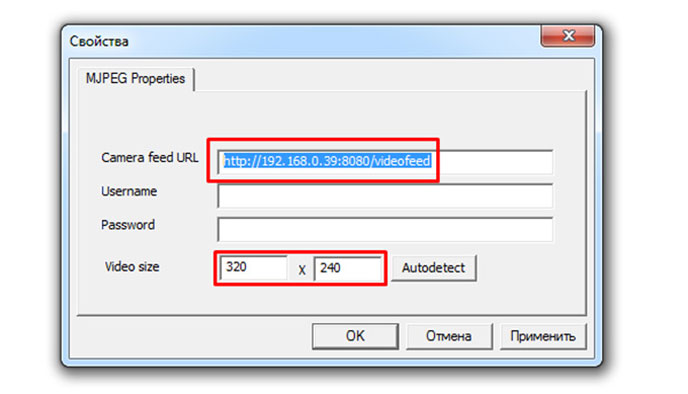
Tri načina za izradu web-komora s telefona
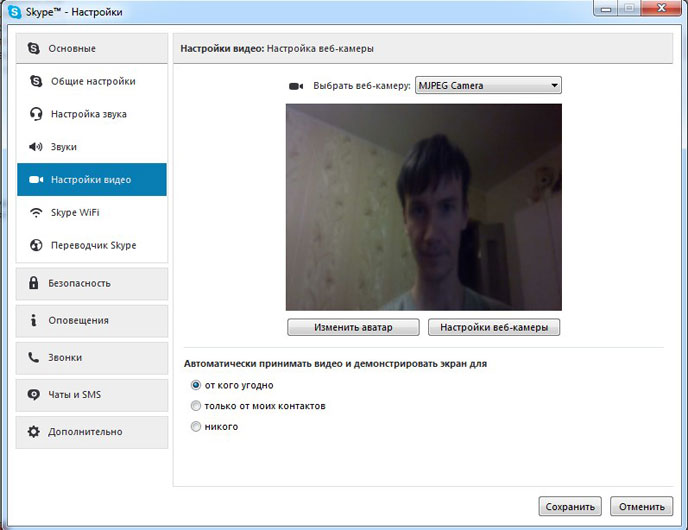
Tri načina za izradu web-komora s telefona
